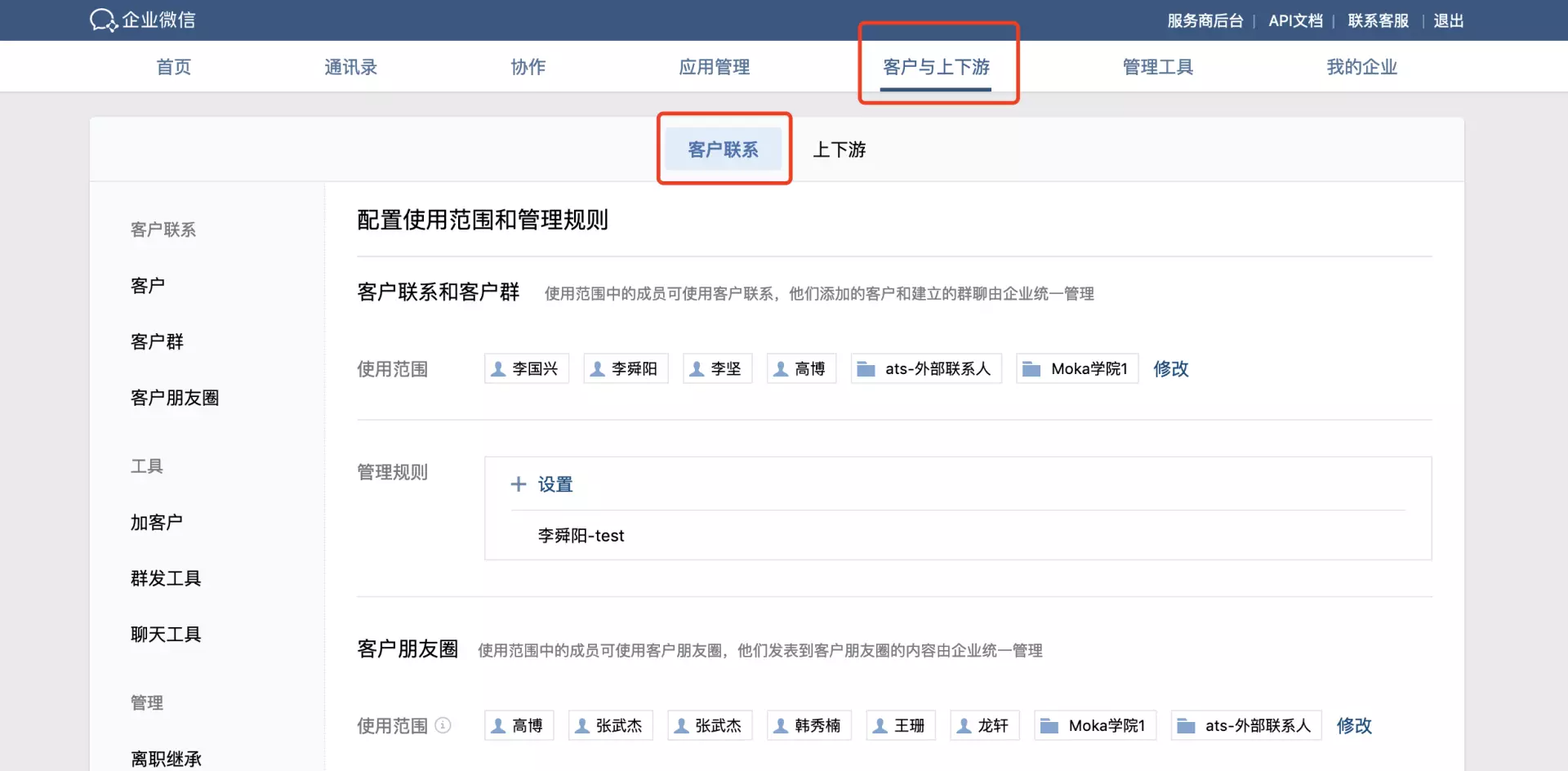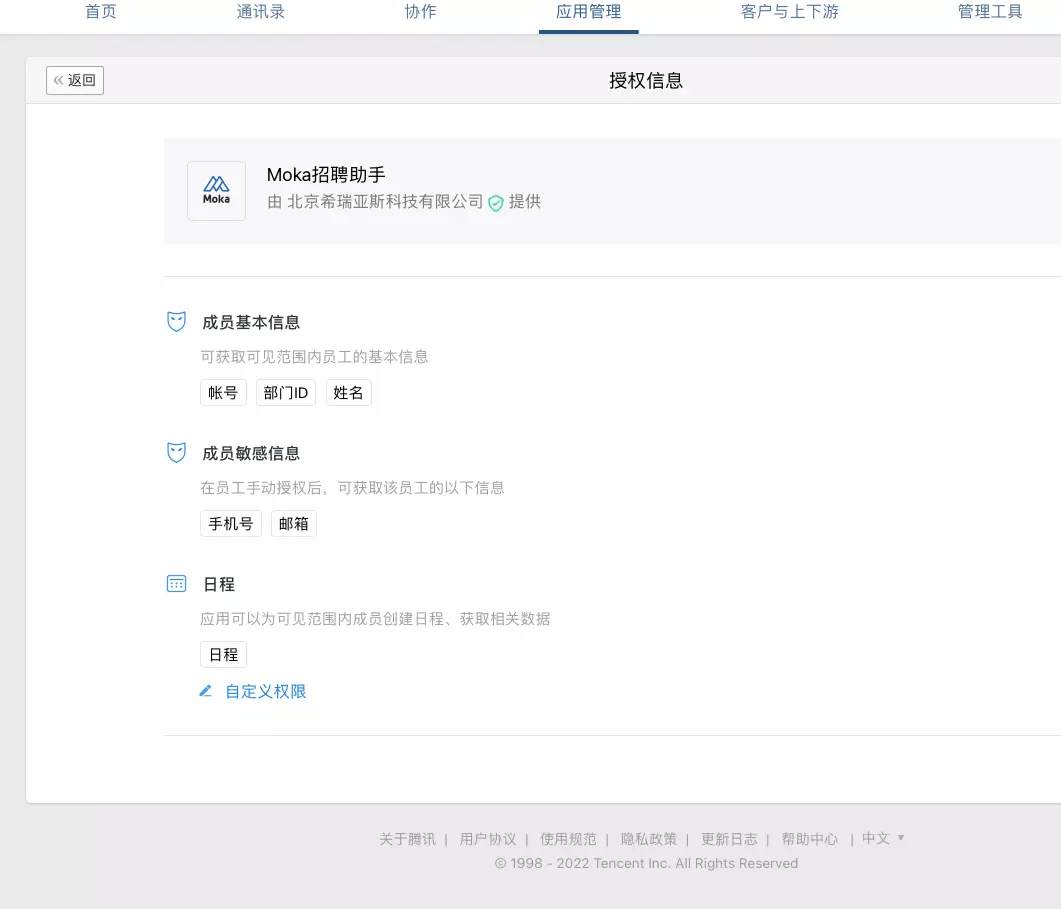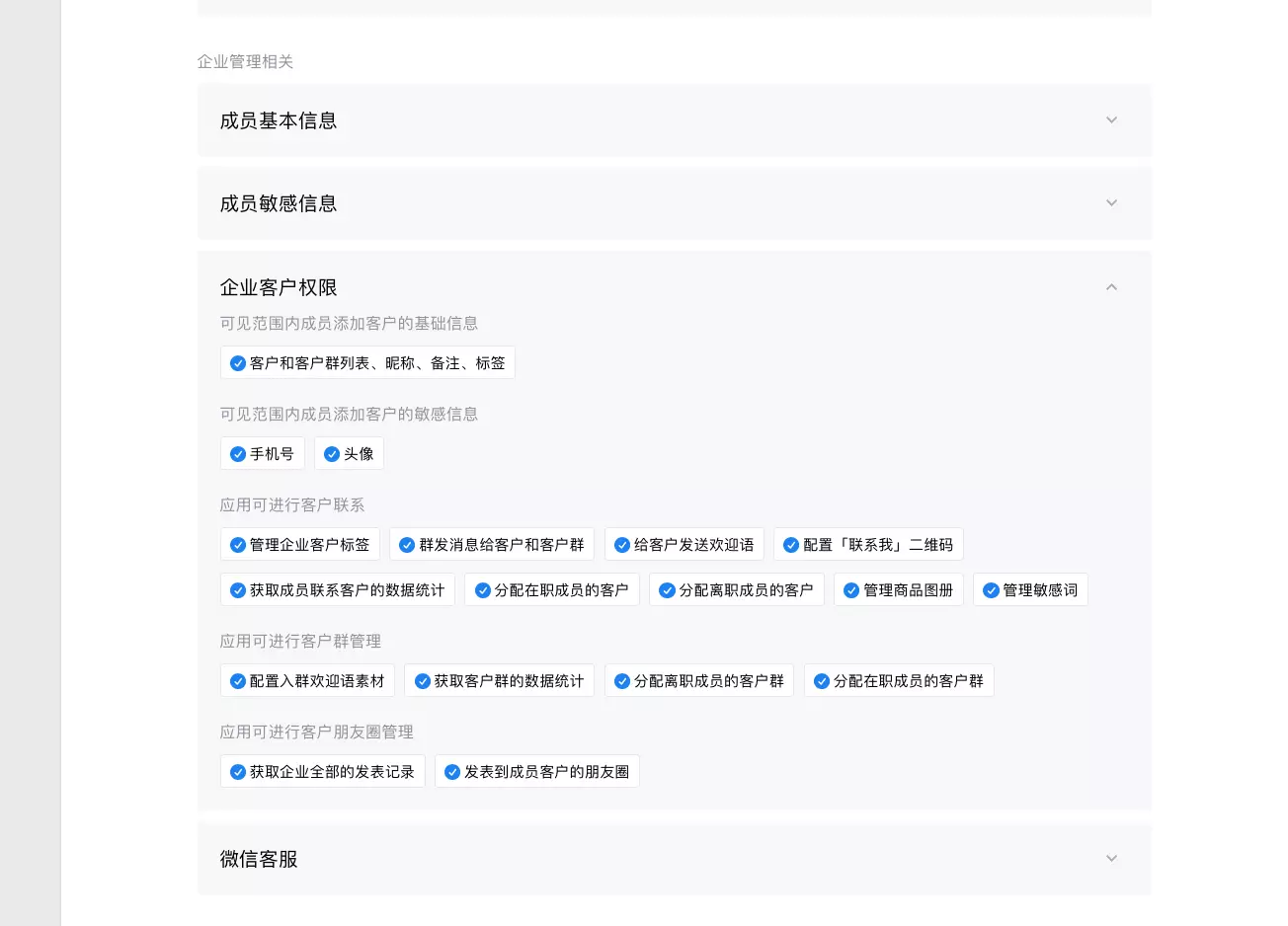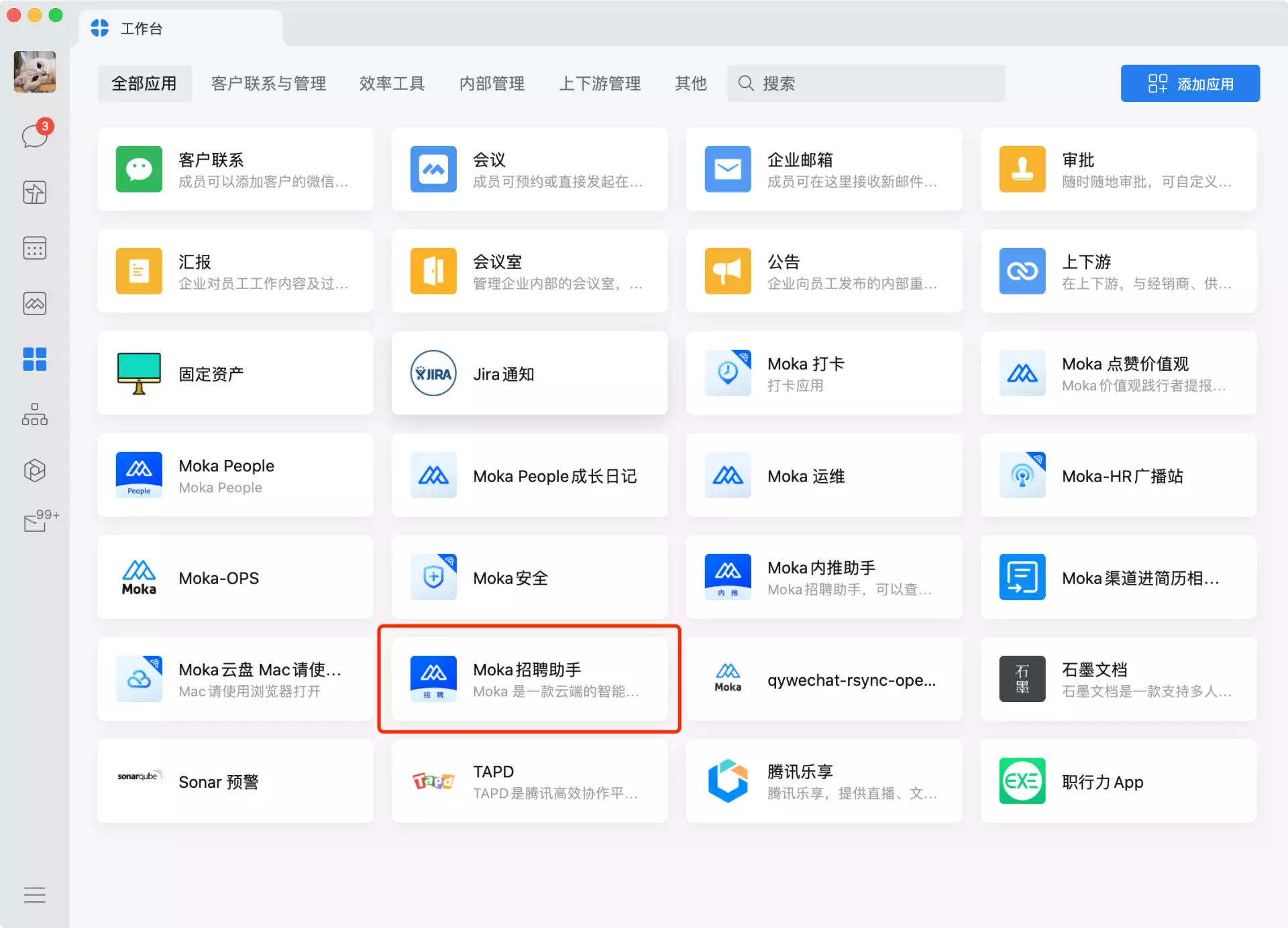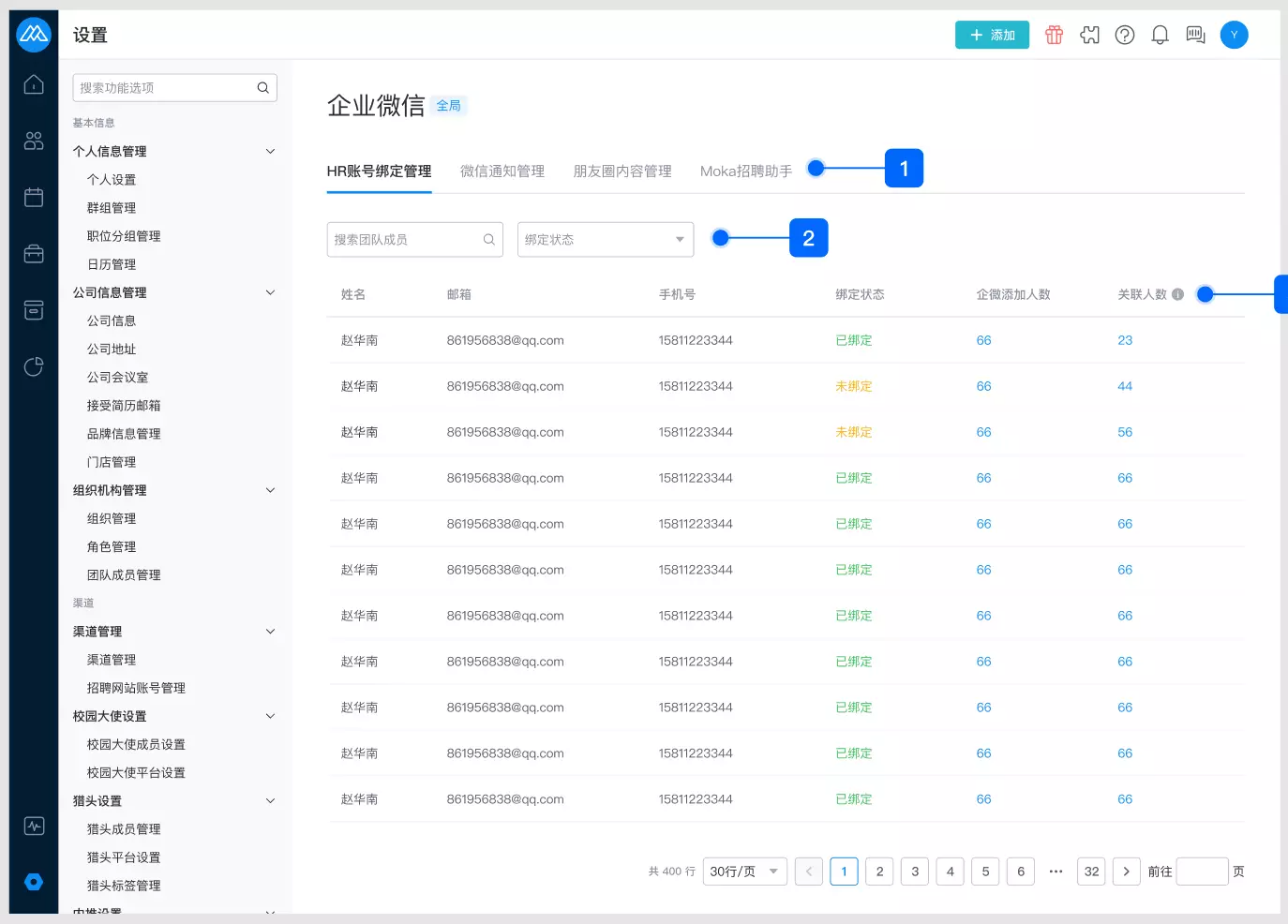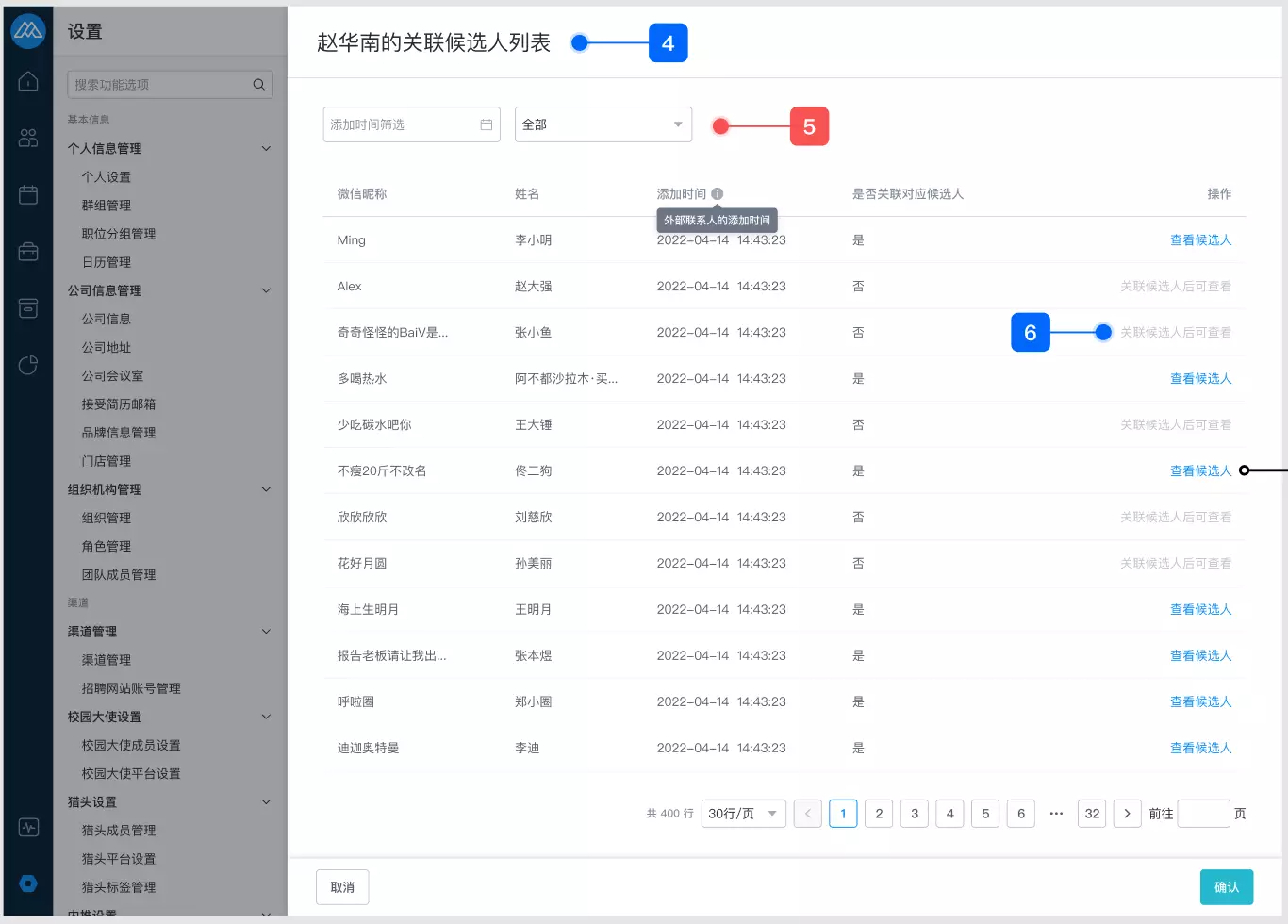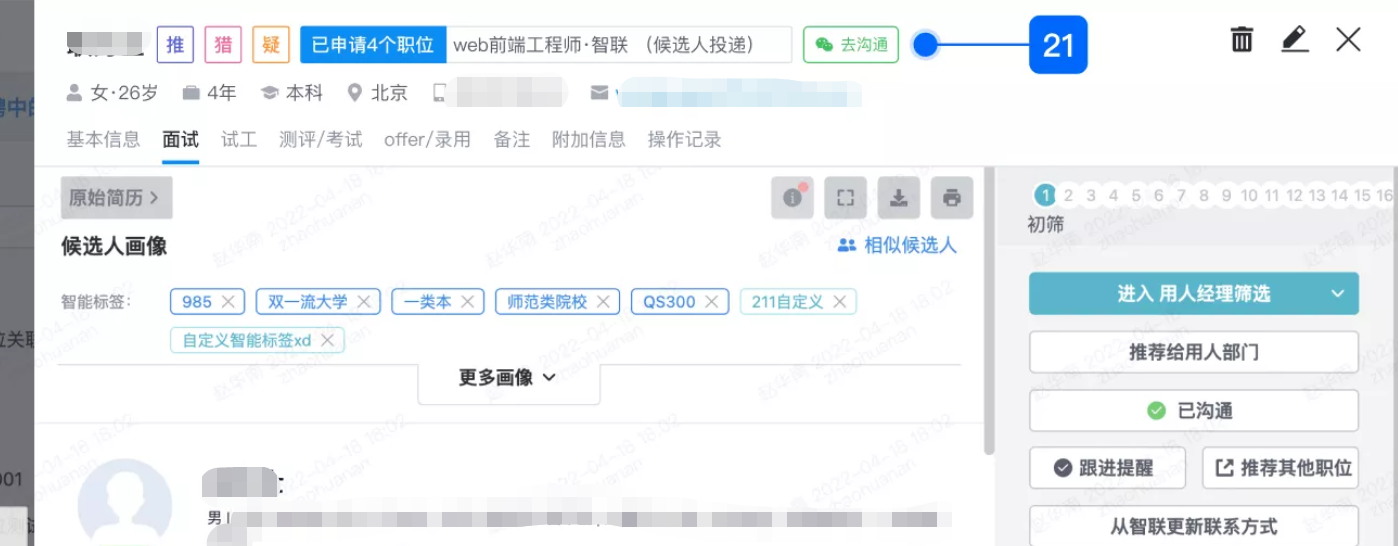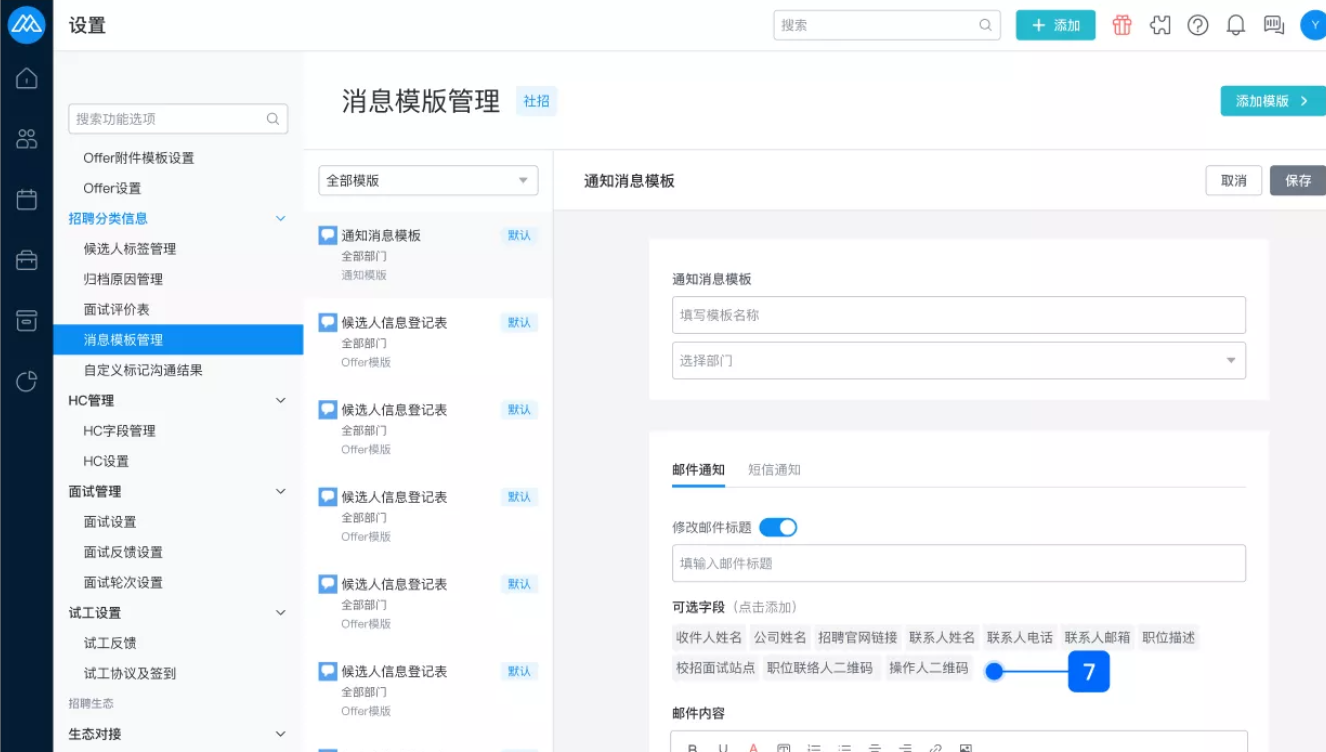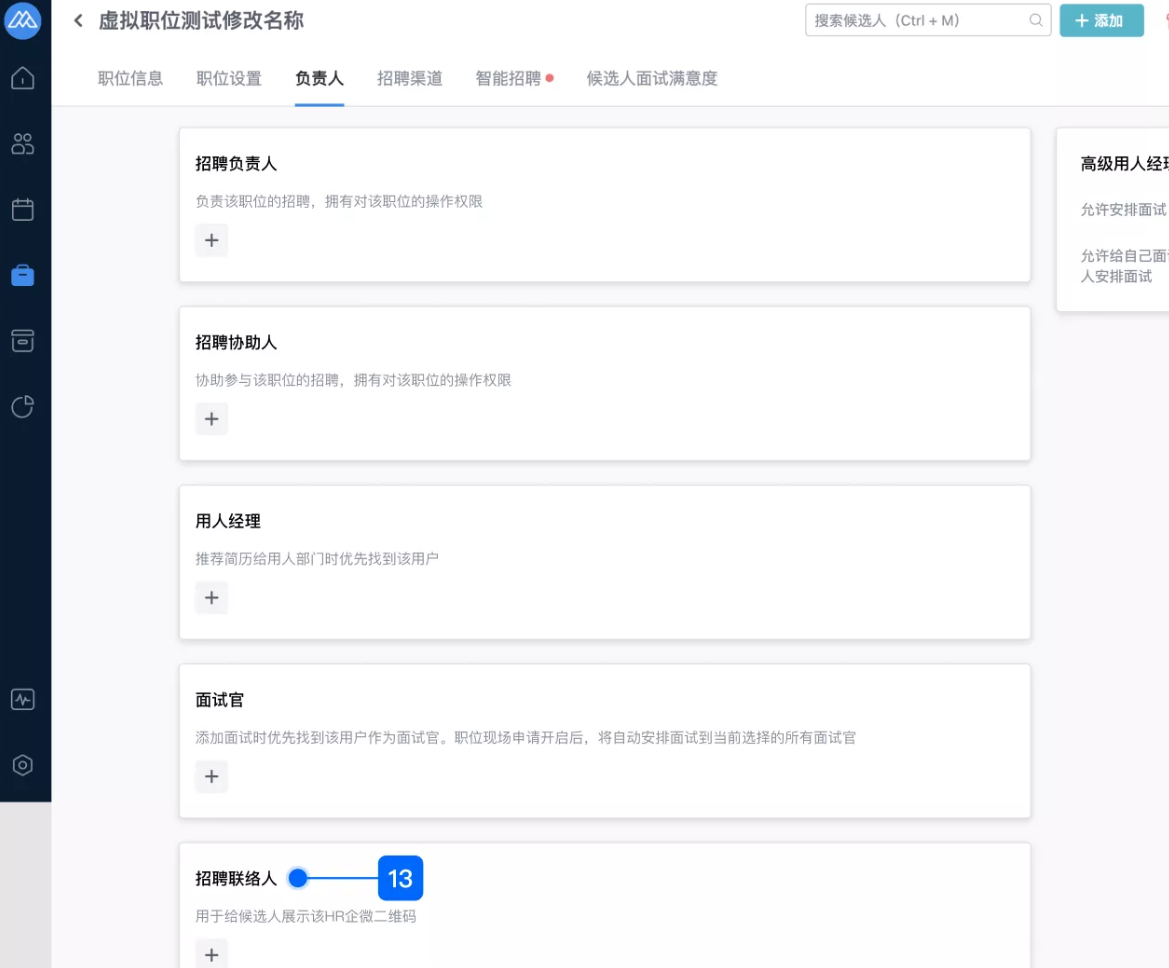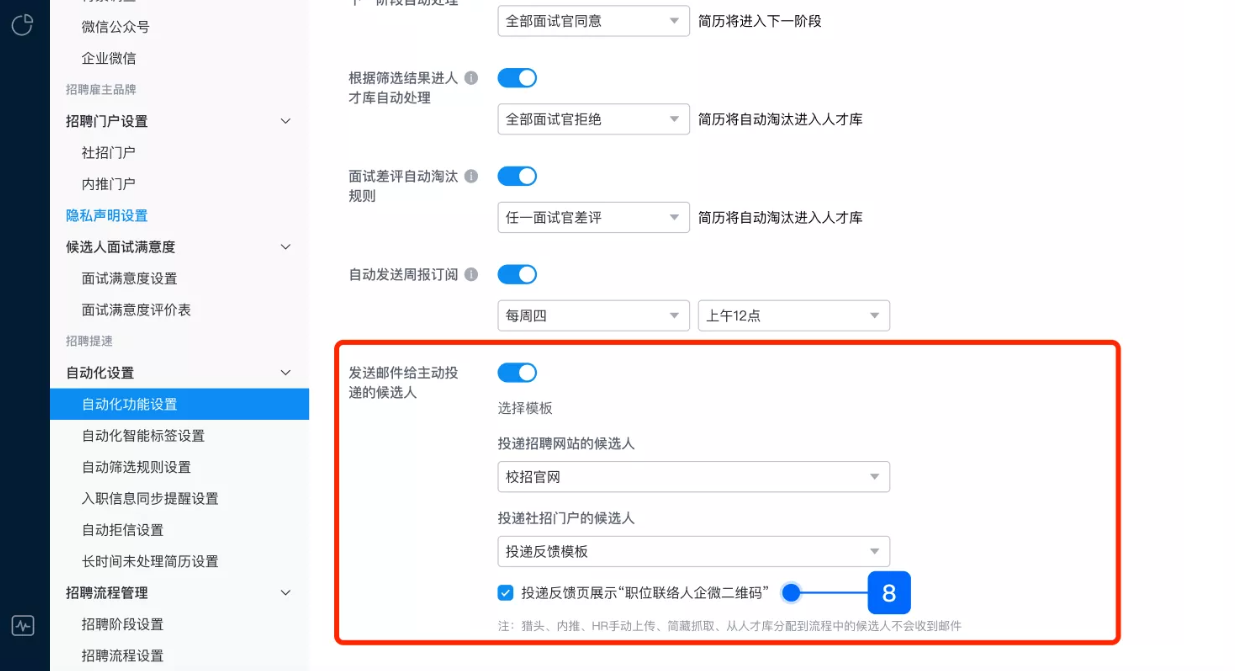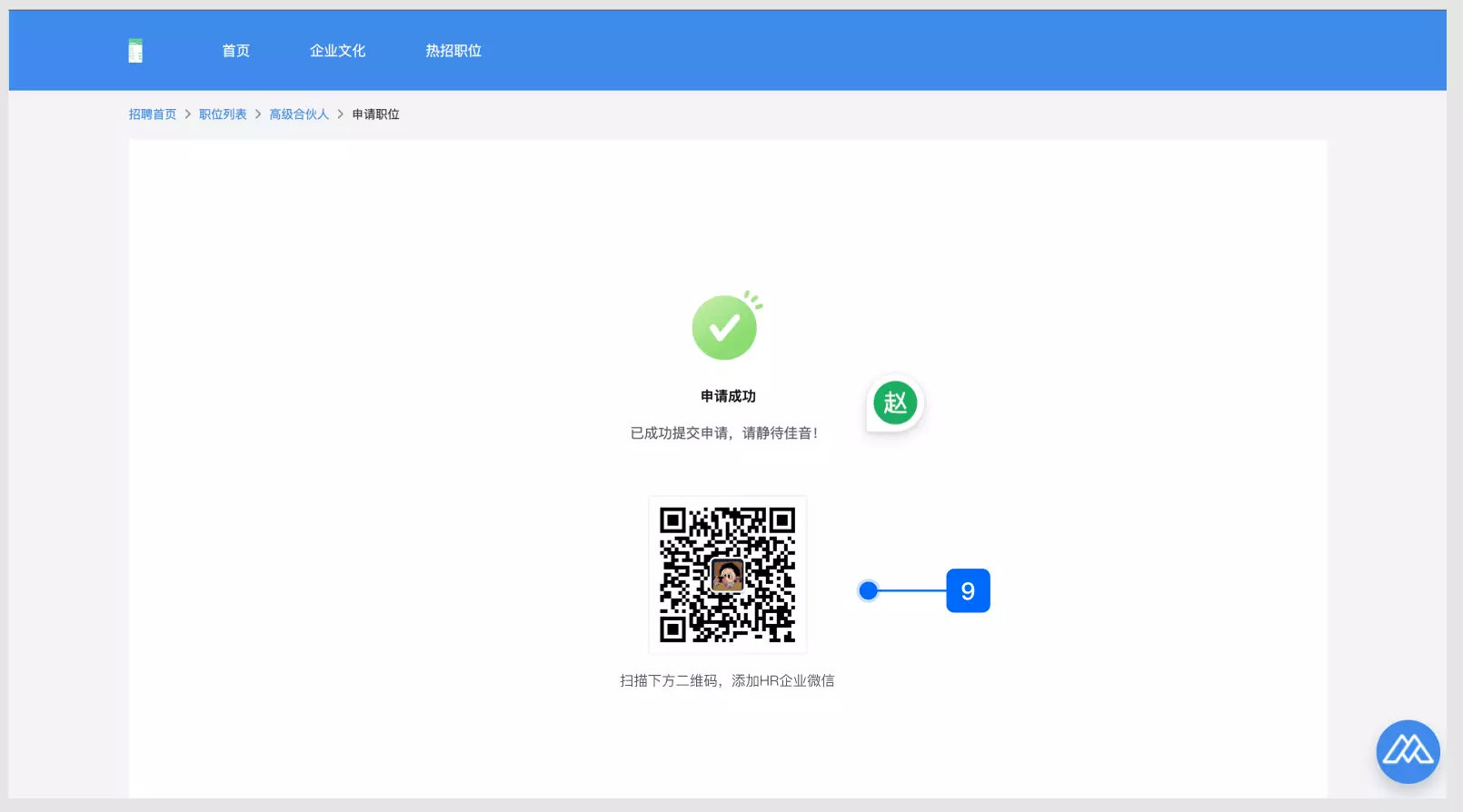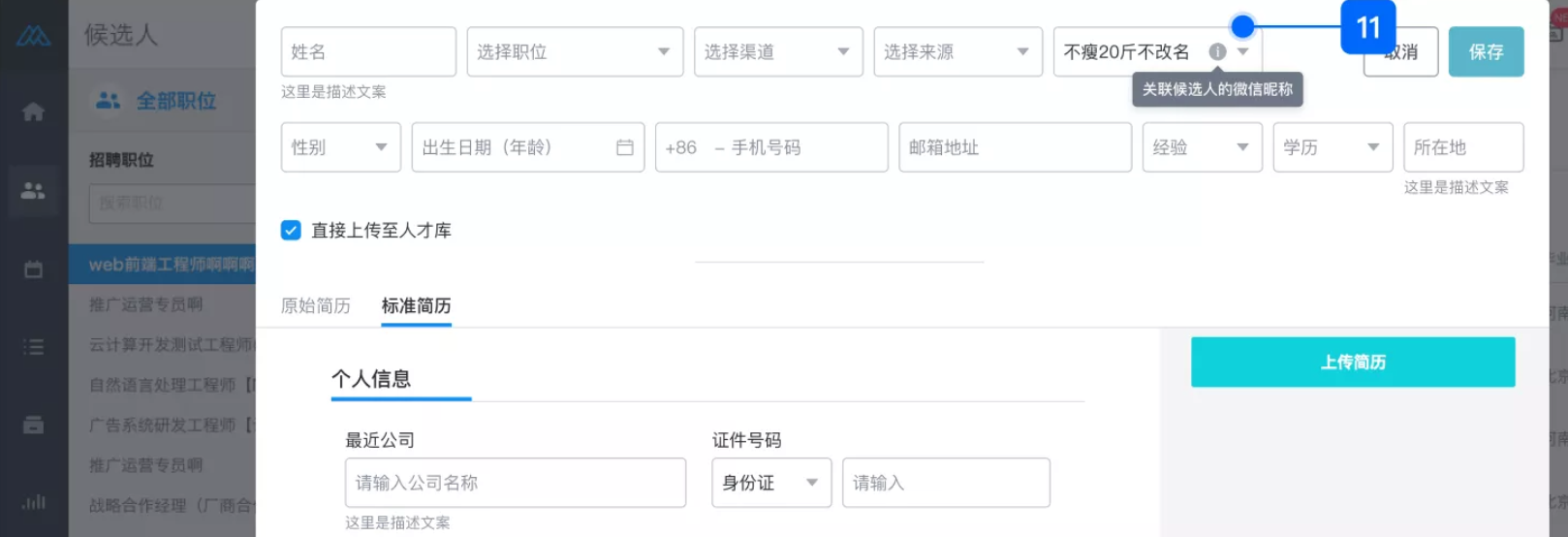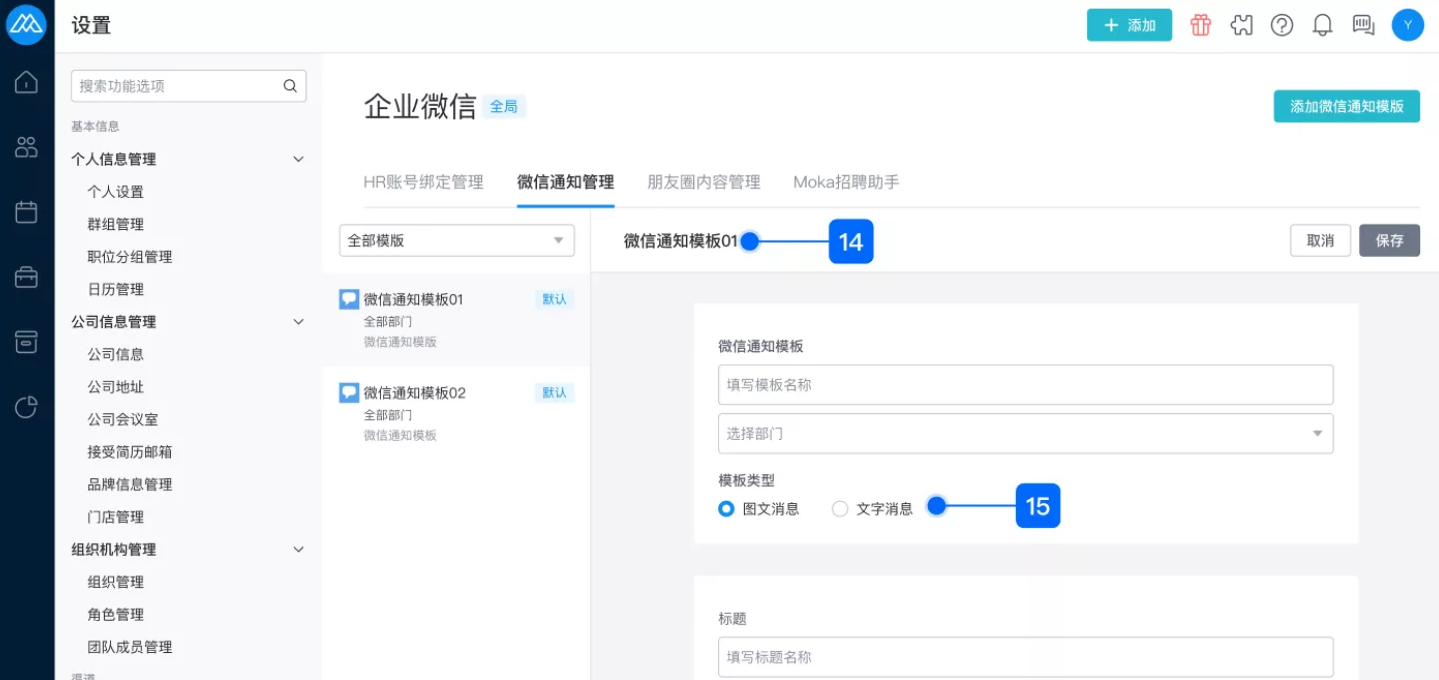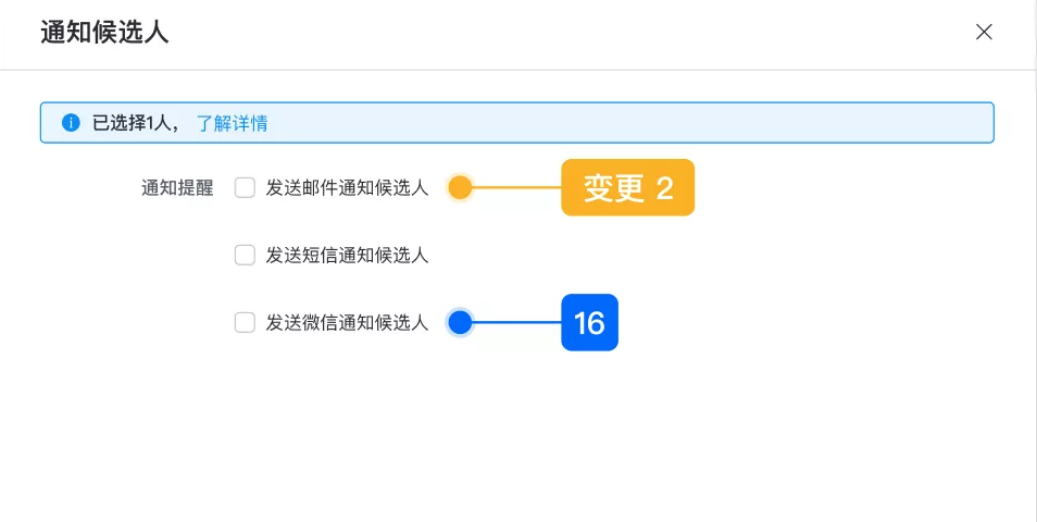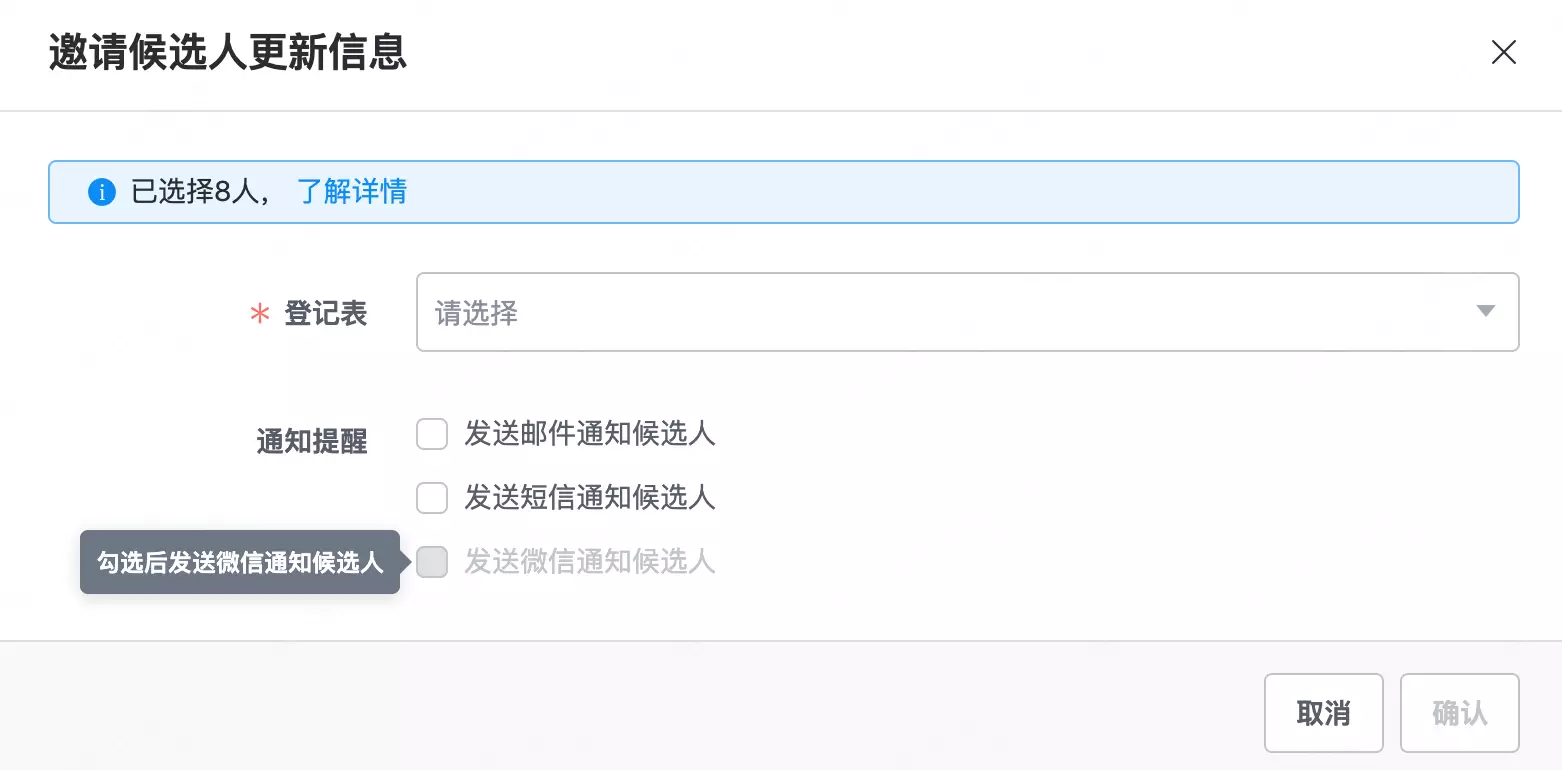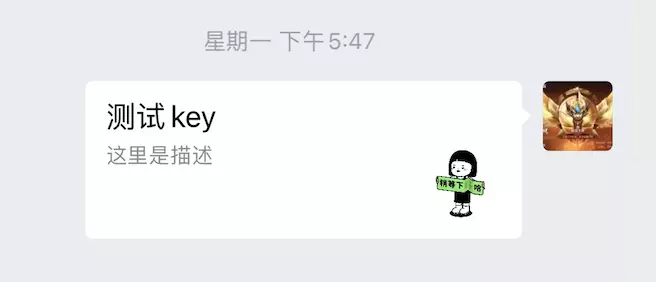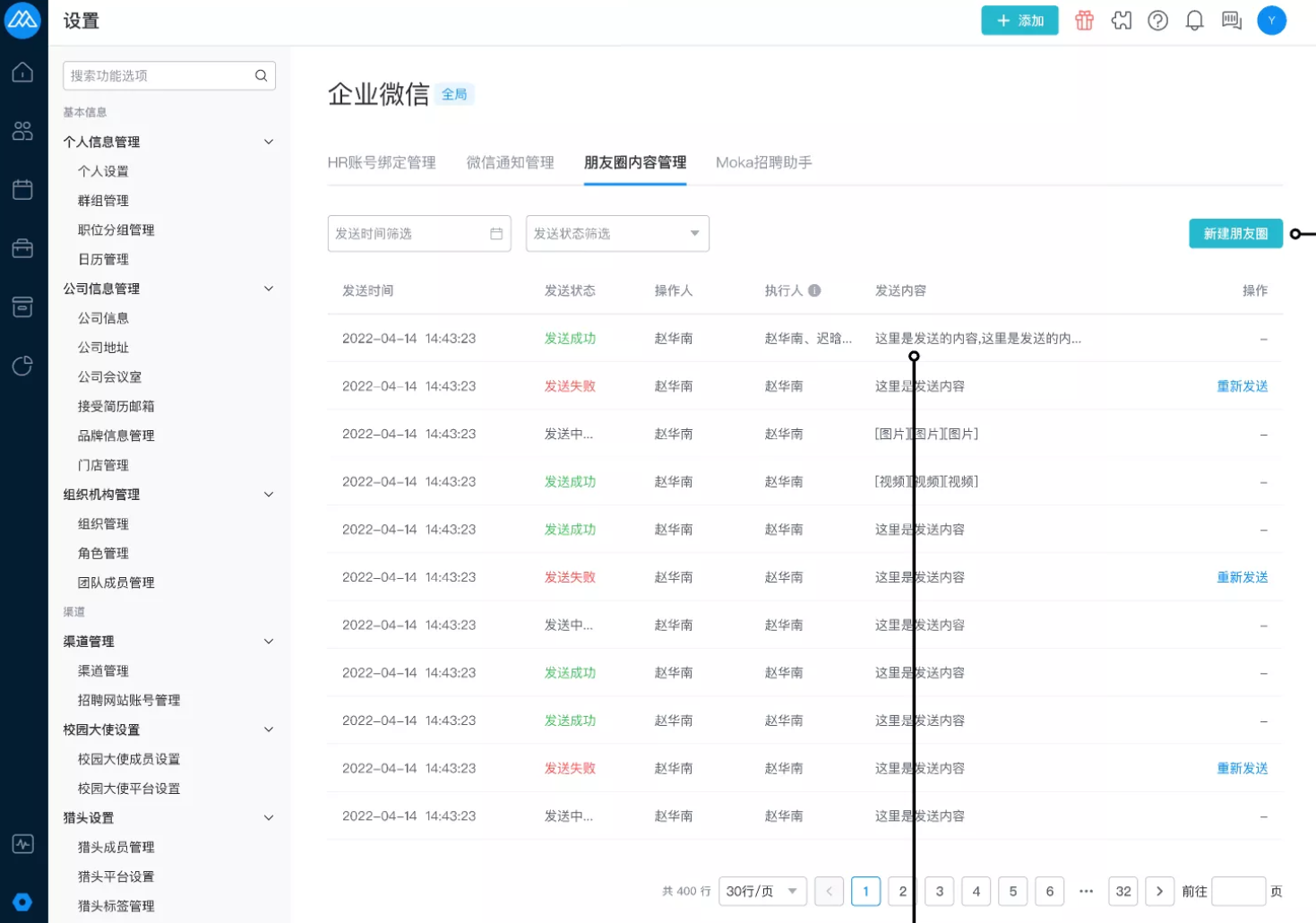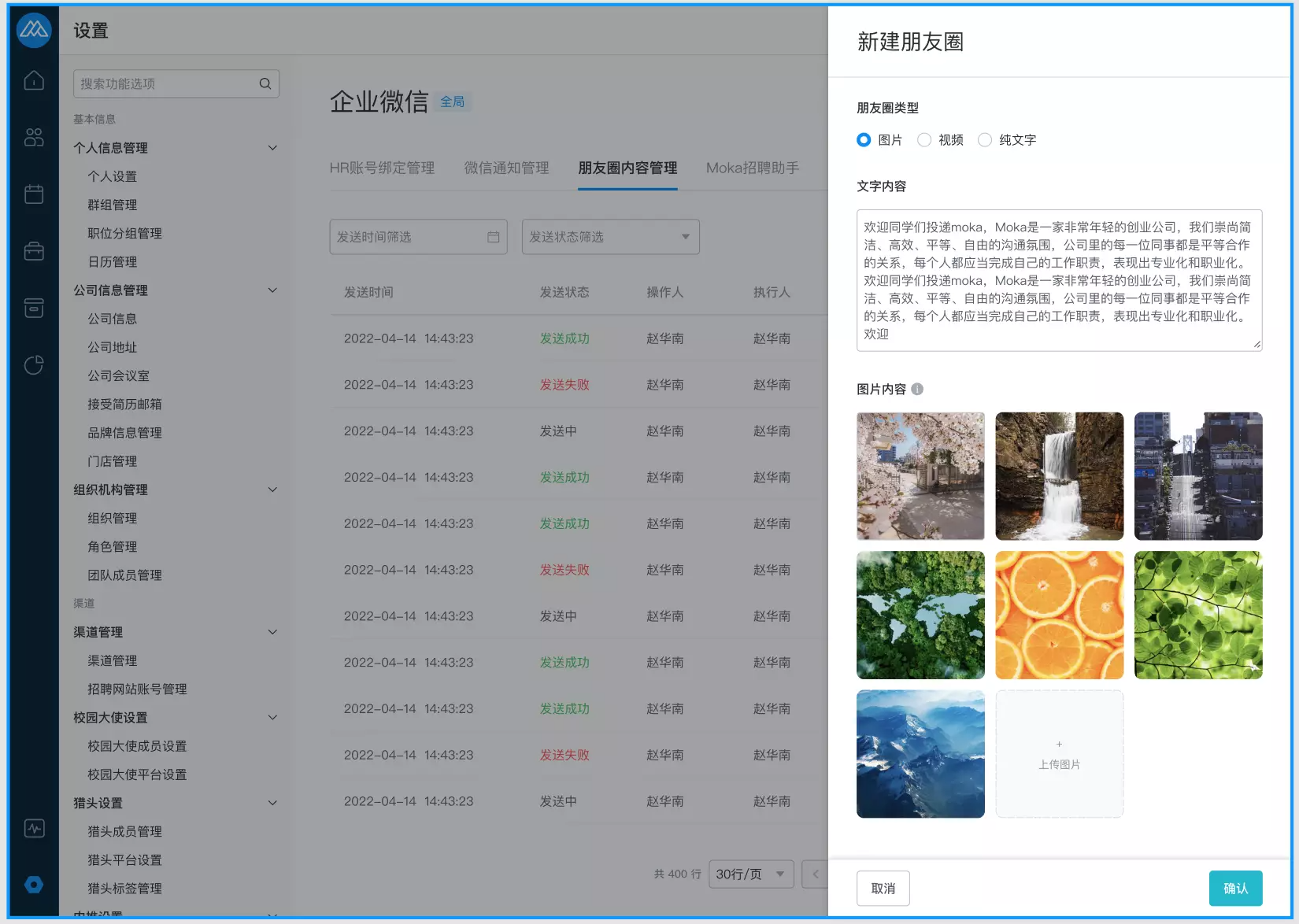企微后台配置说明
1、企微应用需要使用“代自建”应用,三方迁移代自建,可以脚本支持跑绑定关系
2、企业微信后台操作,需要给对应HR账号,开通客户联系的功能
3、需要客户企微管理员授权moka招聘助手调用接口权限
企微后台页面路径:应用管理-moka招聘助手-授权信息-企业客户权限
如图:
功能和权限对应说明
1、「联系我」二维码权限:需要在moka生成HR的企业微信二维码,提供给候选人添加好友
2、发表到成员客户的朋友圈权限:在moka发送朋友圈内容到指定HR添加候选人朋友圈
3、添加客户成员的手机号权限:用于匹配候选人个人微信对应moka中哪个候选人,基于绑定关系,可以使用通知的功能
4、群发消息给客户和客户群权限:将moka的通知触发到候选人个人微信
5、客户和客户群列表、昵称、备注、标签权限:moka后台的HR添加候选人情况管理
【建议都勾选,后续做在离职交接、欢迎语配置时,需要用到其余相关API权限】
一、HR账号绑定
1、HR绑定账号
前往企业微信工作台,点击Moka招聘助手,根据页面引导进行账号绑定。
2、HR账号绑定管理(默认超管有权限)
登陆Moka,进入设置页-生态-生态对接-企业微信,可以查看公司HR账号的绑定状态,以及已经绑定的HR账号,企微添加了多少用户,有多少用户已经对应到Moka的候选人
(目前这里是定时任务去企业微信拉取数据,每天24点;扫码添加的有回调,可以实时)
点击企微添加人数/关联人数,可以查看详情,已经对应到Moka候选人的联系人,可以点击“查看候选人”查看候选人详情
二、发起和候选人的会话
3、发起和候选人的沟通
如果当前HR账号企微已经添加了该候选人好友,可以点击“去沟通”,发起和这个候选人的企微会话窗口(备注:目前外部浏览器点击,只能打开企微,需要手动搜索到候选人昵称进行沟通;如果是企微内置浏览器,即在企微工作台打开招聘助手进行沟通的话,可以直接跳转到这个候选人的会话窗口)
三、添加候选人微信好友
4、通知候选人模板里添加HR的企微二维码
其中“操作人二维码”指实际使用该模板的HR账号,即HR-A使用该模板进行通知候选人,候选人收到的邮件正文内,展示的是HR-A的企微二维码;
“职位联络人二维码”是指在职位内设置的“职位联络人”,如果A职位配置的是HR-A,B职位配置的是HR-B,当HR-C使用该模板进行通知候选人,则A职位的候选人收到的是HR-A的企微二维码,B职位的候选人收到的是HR-B的企微二维码。
5、职位联络人的设置
职位设置页,负责人tab下,在招聘联络人下进行配置, 目前允许配置一位HR
6、职位联络人在官网上的应用
如果使用了“发送邮件给主动投递的候选人”,且对应“投递反馈邮件模板”内配置了“职位联络人”二维码,则候选人官网投递后,给候选人发送的邮件内会包含该职位下“职位联络人”的企微二维码。
另外,如果勾选了“投递反馈页展示职位联络人企微二维码”,则候选人投递成功后的页面,将展示该职位的职位联络人的企微二维码。
四、手动绑定Moka候选人对应的企微好友
7、手动绑定
第三部分通过候选人扫码添加好友的方式,Moka会自动识别添加HR企微好友的联系人对应的Moka候选人是哪一个。如果是早期添加过好友的,或者是先加好友后进行投递的,可以在候选人详情页进行手动关联。
点击“关联企微外部联系人”,下拉框会弹出所有当前操作HR的企微外部联系人,手动选择进行绑定。
五、给候选发送微信通知
8、微信通知模板管理(默认超管有权限)
登陆Moka,进入设置页-生态-生态对接-企业微信-微信通知管理,可以分别配置“文本消息模板”和“图文消息模板”。
其中“文本消息模板”即纯文本消息,“图文消息模板”即图文+点击图片挑战链接页面,本期图文链接仅支持登记表链接,不支持用户手动输入。
9、通知候选人
增加微信通知候选人,需要HR已添加该候选人好友
候选人接收消息示例
10、邀请候选人更新简历
增加微信通知候选人,需要HR已添加该候选人好友
候选人接收消息示例
点击该卡片跳转到登记表填写页面
六、发朋友圈
11、发送朋友圈内容管理
登陆Moka,进入设置页-生态-生态对接-企业微信-朋友圈内容管理,可以查看发送记录
点击新建朋友圈,可以创建内容进行发送,本期暂时只支持图文、文字,视频后期迭代